ребят, интересует перенос данных именно с айфона на айфон
Перенести мессенджер WhatsApp с одного iPhone на другой достаточно несложно. Это можно сделать двумя способами — благодаря резервной копии данных — она находится в «облачном» хранилище iCloud, или же при помощи программы iTunes, подключив телефон к компьютеру. Расскажем по порядку о каждом из этих способов.
В обоих случаях, перед тем, как осуществлять процесс переноса приложения, необходимо зайти в Настройки, и в самой верхней строке нажать на имя своей учетной записи. Затем, оттуда зайти в iCloud, пролистать список немного вниз. Дойдя до строчки iCloud Drive, необходимо проверить, активирована ли данная опция (если нет — активировать).
- если мы выбрали способ передачи данных посредством резервной копии iCloud:
- нужно зайти в Настройках в пункт «Основные», оттуда — в «Хранилище iPhone», где убедиться, что свободного места достаточно для создания резервной копии.
- Также важно помнить, что с нового айфона Вам необходимо будет зайти в тот же аккаунт iCloud, с которого производится копирование. Для этого нужно убедиться, что Вы точно помните логин и пароль.
- Затем, заходим в приложение WhatsApp, находим там Настройки. В них идём в разделы «Чаты» — «Резервная копия». Приложение само рассчитает необходимое место для сохранения резервной копии всех данных в iCloud (это зависит от количества чатов, пересылаемых файлов и тд).
- В этом же разделе «Резервная копия» ставим флажок на вкладке «Автоматически» — для автоматического сохранения всех данных ежедневно, еженедельно или ежемесячно. Это удобно, если вдруг срочно нужно будет сменить девайс — важная информация из переписок никуда не пропадёт, сохранившись автоматически.
- Нажимаем «Создать копию», ждём окончания синхронизации.
- После этого, открываем WhatsApp на новом айфоне. Приложение предложит восстановить данные — нужно нажать согласие. Потребуется ввести номер телефона, привязанный к прошлому айфону, а также логин и пароль от iCloud с прошлого девайса. Затем нажимаем подтверждение восстановления и ждём — в течение нескольких минут все чаты будут восстановлены.
- второй способ — восстановление данных через резервную копию в iTunes. Для этого:
- Подключаем старый айфон через usb к ПК, запускаем iTunes.
- Создаём резервную копию: «Файл» — «Устройства» — «Резервное копирование».
- Ждём, пока синхронизация закончится. Отключаем старый айфон, затем также по usb подключаем к компьютеру новый.
- В появившемся окне выбираем опцию «Восстановить из резервной копии iTunes».
- В айфоне открываем WhatsApp, авторизуемся через номер телефона.
- В появившемся сообщении о сохранении резервной копии нажимаем «Ок». Готово, вся информация перенесена на новое устройство.
Второй способ (через iTunes на ПК) позволяет перенести на новый айфон со старого не только чаты, но и абсолютно все данные — все медиафайлы и документы, все ранее выставленные Настройки.
Если на новом айфоне в вотсап уже успели появиться важные данные — рекомендуем их отдельно где-то сохранить, так как при установке прежней версии приложения со старого айфона все новые данные будут удалены (ведь переносится информация полностью из приложения на старом айфоне).
Надеемся, наши советы будут для Вас полезны. Если остались вопросы — задавайте!
Елена, технический специалист в интернет-магазине Benks.
Как перекинуть WhatsApp с iPhone на iPhone

Если пришло время сменить iPhone на более свежую модель, нужно переместить в него установленный софт. Особенно важно «прихватить» с собой мессенджеры, ведь в них зачастую собраны важные контакты, достигнуты договоренности или пересланы дорогие сердцу фотографии. Давайте разберемся, как перенести Ватсап с Айфона на Айфон с сохранением переписок и прочей информации из аккаунта.
Обратите внимание, чтобы перенести данные Ватсап вам необходимо предварительно сделать бэкап. Кроме того, потребуется использовать тот же номер телефона, с которым была проведена регистрация в мессенджере, так что перед запуском на новом устройстве переставьте в него симку. Поэтому последовательность действий будет такой:
- Создание бэкапа на старом телефоне;
- Установка старой SIM в новый смартфон;
- Установка Whatsapp и перенос контактов на новом устройстве;
- Восстановление переписки и данных.
Рассмотрим детально каждый шаг, как перенести Ватсап с Айфона на Айфон с историей.
Перенос Ватсап с Айфона на Айфон через бэкап
До того, как перенести Ватсап с Айфона на Айфон, нужно выполнить резервное копирование, тем самым сохранив переписку и фото. Можно сделать это вручную из посвященного копированию подпункта в разделе чатов в настройках программы. Там же можно настроить автоматическое сохранение истории и указать его периодичность, а также отметить необходимость сохранения видео.
Обратите внимание, что до того, как скопировать данные Ватсап в облако для успешного переноса с Айфона на Айфон, вам необходимо войти в систему с тем же Apple ID, который используется для доступа к iCloud. Убедитесь, что облачное хранилище подключено: в iOS 8 и выше это можно проверить в соответствующем пункте личных настроек, в 7-й iOS – непосредственно в разделе iCloud (включите передачу документов и данных).
Наконец, потребуется место: чем больше вы пересылали картинок и других материалов, тем больше нужен запас для переноса Ватсап с Айфона на Айфон. Подождите завершения копирования – в настройках резервирования Whatsapp должна появиться запись с текущей датой.
Установка и перенос контактов
Чтобы перекинуть Ватсап на новый iPhone, установите его из магазина как обычно (https://goo.gl/MYjRqR). Потребуется около 135 МБ и iOS 8 или выше.
Важно! Предварительно установите в телефон старую SIM или её дубликат. Восстановить переписку на другой номер нельзя. Войдите с таким же Apple ID, с которым выполняли копирование в iCloud, чтобы получить доступ к созданному ранее бэкапу. Обязательно включите использование iCloud в настройках аккаунта.
Далее потребуется подтвердить номер для входа в свою учетную запись. Если перенести приложение WhatsApp с iPhone на iPhone с сохранением аккаунта, контакты не нужно добавлять вручную, как с данными – они подтянутся автоматически.
Перенос переписки и фото
Сначала убедитесь, что на телефоне достаточно места под историю (особенно если сохраняли видео).
Теперь самый главный пункт в инструкции, как перенести Ватсап с одного телефона на другой: вам необходимо после верификации номера согласиться на восстановление из бэкапа.
Это единственная возможность. Приложение не станет предлагать дважды, поэтому соглашайтесь. Сначала восстановятся текстовые сообщения, потом программа станет копировать медиа – ваши фото и видео. Чтобы процесс шел быстрее, рекомендуется использовать Wi-Fi подключение, а не мобильный интернет.
Возможные сложности
Если раньше программа работала на iOS 7 и iCloud Drive использовался на любом другом устройстве, то скопировать переписки в облако не выйдет. Это связано с особенностями реализации хранилища в этой версии ОС. В таком случае, необходимо предварительно обновиться хотя бы до 8-й iOS, а затем пройти все шаги с самого начала.

При использовании мобильного интернета нужно также разрешить iCloud использовать сеть. Для этого в настройках аппарата откройте раздел с сотовыми подключениями и включите передачу данных в облачное хранилище (в 7-й iOS эта настройка находится непосредственно в разделе облака). Также разработчики рекомендуют по возможности использовать ту сеть, к которой вы подключаетесь чаще всего. Похоже на мистику, но шансы на успешное копирование при этом действительно возрастают.
Альтернативный метод
В качестве бонуса расскажем еще про один способ – это создание резервной копии для телефона в целом, например, через стандартные функции iTunes. В таком случае после восстановления iPhone вы вернете все свои приложения, включая историю Whatsapp (но только на момент копирования).
Как сохранить переписку в Whatsapp при смене телефона
Каждый владелец нового смартфона или планшета сталкивается с необходимостью переноса важной информации из мессенджера Whatsapp со старого мобильного устройства. Возникает вопрос, как перенести “Ватсап” на другой телефон, сохранив переписку и контактный лист. Соблюдая несложные правила, пользователь может перекинуть сообщения с прежнего девайса на новый и продолжить общение с друзьями и знакомыми.

Настройка резервной копии и перенос Ватсап на другой телефон с сохранением переписки
При смене телефона резервные папки создаются для всех контактов и чатов с перепиской. Пользователь может копировать файлы вручную. Для этого он должен зайти в “Настройки” своего устройства, а оттуда перейти к “Чатам”. Здесь нужно тапнуть по надписи “Резервная копия чатов”, а затем нажать на “Резервное копирование для сохранения информации”.
Если поменялся номер, то внести информацию о нем в мессенджере можно следующим образом:
- Установить на мобильном устройстве, поддерживающем 2 симки, старую и новые сим-карты.
- Открыть “Настройки”, а затем зайти в раздел “Учетная запись” и подраздел “Изменить номер телефона”, после чего ввести в появившемся поле новый номер.
- Для подтверждения действия следует нажать на кнопку “Сохранить”.
- Ответить на смс-сообщение, пришедшее на прежний номер, пройдя верификацию.
Сохранить необходимую информацию можно и при помощи хранилища Google-диск. В последующем с его помощью будет легко перебросить все необходимое с «Вацапа» на другое устройство. Для этого нужно лишь подключить новый телефон к компьютеру через USB-порт, открыть папку с ним и найти резервные копии (они имеют название “msgstore”). Все файлы необходимо скопировать и сохранить на ПК.
На новый телефон нужно скачать приложение «Ватсап», но не открывать его, а вначале подключить мобильное устройство к ПК. Открыв базу данных, нужно создать новую папку и перенести резервные файлы из прежнего телефона туда. Только после этого можно войти в «Ватсап» и разрешить сохранение чатов и контакт-листа на новом телефоне.

Перенос чатов Whatsapp в пределах одной платформы
Перенести чаты на устройство с такой же операционной системой можно, заранее сохранив файлы во внутренней памяти, скопировав их на SD-карту или в облачное хранилище. При этом вся информация защищена от случайной потери при условии, если она не была удалена раньше.
Между двумя Android смартфонами
При локальном копировании файлов используется карта памяти или непосредственно сам телефон. Во многих современных смартфонах предусмотрена функция автоматического резервного копирования данных. По умолчанию она включается каждый день в 2 ч ночи. Просмотреть сохраненную базу можно в папках с названиями Whatsapp Images, Whatsapp Animated Gifts, Whatsapp Video.
Также опция автосохранения присутствует в мессенджере Whatsapp. Если автоматическое сохранение приостановилось, функцию можно запустить заново.
Для этого нужно:
- Открыть на телефоне “Настройки”, а затем – “Данные и хранилище”.
- В разделе “Мобильная сеть” и Wi-Fi установить необходимые значения для копирования.
- Затем снова перейти к “Настройкам”, тапнуть по строке с наименованием “Чаты” и установить галочку рядом с пунктом “Резервная копия чатов”.
- В завершение нажать на зеленую графу “Резервное копирование” и сохранить настройки.
После этого можно переустановить файлы на другое устройство Android. Если для переноса информации используется карта памяти, то для начала ее нужно установить на новый смартфон, а затем скачать на него мобильное приложение “Ватсап” и при первом запуске указать прежний номер телефона. После этого останется разрешить восстановление резервной копии переписки из мессенджера и следовать дальнейшей инструкции системы.
.jpg)
Если все хранится во внутренней памяти старого телефона, то перенести файлы придется сначала на компьютер при помощи провода USB. На новом устройстве следует установить мессенджер, но не запускать его. В это время необходимо подключить к ПК оба телефона, открыть папку sdcard/Whatsapp на старом смартфоне и перенести ее на новый. После этого можно продолжить инсталляцию приложения «Ватсапа» на новом устройстве. Затем нужно следовать указаниям системы и напоследок указать старый номер телефона: в случае написания нового номера данные восстановить не получится.
C iphone на другой айфон
Переместить файлы на другое устройство Apple можно при помощи локального копирования. Эту опцию можно установить самостоятельно. Для этого нужно перейти в “Настройки” айфона, выбрать подраздел “Чаты”, а затем активировать бегунок рядом со строкой “Сохранять медиа”. Закачать нужные файлы можно при помощи файлового менеджера или ПК. Мессенджер на новое устройство необходимо загрузить после переноса папки Whatsapp с прежнего смартфона, разрешить запуск восстановления файлов, прописав старый номер телефона.
Также копировать данные и синхронизировать их между устройствами Apple можно при помощи “облачного” хранилища iCloud, являющегося аналогом Google Disk. Здесь можно установить опцию ежедневного сохранения истории мессенджера “Ватсап”. Для дальнейшего переноса на другой айфон необходимо на прежнем устройстве открыть облачное хранилище, кликнуть по строке “Создать копию” и перенести всю переписку туда. После этого мессенджер устанавливается на новом устройстве, архив переносится на него.

Перенос Whatsapp между разными ОС
Скопировать данные на устройство с другой операционной системой напрямую не получится. Информацию можно сохранить без возможности синхронизации.
Из Iphone на Android
Для переноса информации между устройствами следует использовать программу Whatsapp Recovery. Ее нужно установить на ПК, а затем подключить айфон к компьютеру. После этого следует открыть программу и отыскать там папку “Ватсап”, перейти к ее содержимому при помощи командной строки dir.
На устройство Андроид необходимо скачать мессенджер и, не устанавливая его, скопировать папку “Ватсап” при помощи кнопки Copy, перенеся ее на смартфон. После установки приложения останется только подтвердить зарегистрированный в системе номер телефона, а затем восстановить свою переписку.
С Android на iphone
Перенести файлы “Ватсап” со смартфона Андроид на айфон можно с помощью софта WhatsApp Transfer Software. После установки приложения на компьютере смартфоны с разными ОС необходимо подключить к ПК через USB. Перейдя в общую папку Transfer, следует найти файлы “Ватсап”. Дальше нужно открыть данные переписки в мессенджере, выделить их и кликнуть по надписи “Скопировать с Андроид на айфон”. В дальнейшем файл необходимо переместить в хранилище iCloud, установленное на айфоне.
Передача диалогов между устройствами Blackberry
В Blackberry имеется собственное “облачное” хранилище – Link. С его помощью можно делать копии файлов, в том числе переписки “Ватсап”. В дальнейшем останется только перенести все на новый смартфон и запустить на нем мессенджер.
Перенос на смартфонах с Windows Phone
На всех смартфонах с ОС Windows присутствует функция “Передача данных”. Если обнаружить опцию не удалось, ее можно скачать в виде специального приложения из маркета Windows. Для того чтобы сделать дубликат переписки мессенджера и отправить файл на другое устройство, требуется включить Bluetooth на обоих смартфонах. После этого следует активировать опцию “Мои данные” в приложении “Ватсап” и нажать “Продолжить”. Из всех доступных устройств Bluetooth необходимо выбрать нужный смартфон и начать синхронизацию с ним. Для скачивания файлов необходимо установить флажки рядом с ними и начать процесс копирования.
Как перенести переписку на компьютер
Для начала необходимо выбрать носитель, на который будут перенесены файлы. Это может быть карта памяти или облачное хранилище. Сохранить переписку из мессенджера на ПК можно, подключив к нему смартфон, открыв папку Whatsapp/databases и сохранив файлы.
Как сохранить переписку в Whatsapp при смене телефона
Каждый владелец нового смартфона или планшета сталкивается с необходимостью переноса важной информации из мессенджера Whatsapp со старого мобильного устройства. Возникает вопрос, как перенести “Ватсап” на другой телефон, сохранив переписку и контактный лист. Соблюдая несложные правила, пользователь может перекинуть сообщения с прежнего девайса на новый и продолжить общение с друзьями и знакомыми.

Настройка резервной копии и перенос Ватсап на другой телефон с сохранением переписки
При смене телефона резервные папки создаются для всех контактов и чатов с перепиской. Пользователь может копировать файлы вручную. Для этого он должен зайти в “Настройки” своего устройства, а оттуда перейти к “Чатам”. Здесь нужно тапнуть по надписи “Резервная копия чатов”, а затем нажать на “Резервное копирование для сохранения информации”.
Если поменялся номер, то внести информацию о нем в мессенджере можно следующим образом:
- Установить на мобильном устройстве, поддерживающем 2 симки, старую и новые сим-карты.
- Открыть “Настройки”, а затем зайти в раздел “Учетная запись” и подраздел “Изменить номер телефона”, после чего ввести в появившемся поле новый номер.
- Для подтверждения действия следует нажать на кнопку “Сохранить”.
- Ответить на смс-сообщение, пришедшее на прежний номер, пройдя верификацию.
Сохранить необходимую информацию можно и при помощи хранилища Google-диск. В последующем с его помощью будет легко перебросить все необходимое с «Вацапа» на другое устройство. Для этого нужно лишь подключить новый телефон к компьютеру через USB-порт, открыть папку с ним и найти резервные копии (они имеют название “msgstore”). Все файлы необходимо скопировать и сохранить на ПК.
На новый телефон нужно скачать приложение «Ватсап», но не открывать его, а вначале подключить мобильное устройство к ПК. Открыв базу данных, нужно создать новую папку и перенести резервные файлы из прежнего телефона туда. Только после этого можно войти в «Ватсап» и разрешить сохранение чатов и контакт-листа на новом телефоне.

Перенос чатов Whatsapp в пределах одной платформы
Перенести чаты на устройство с такой же операционной системой можно, заранее сохранив файлы во внутренней памяти, скопировав их на SD-карту или в облачное хранилище. При этом вся информация защищена от случайной потери при условии, если она не была удалена раньше.
Между двумя Android смартфонами
При локальном копировании файлов используется карта памяти или непосредственно сам телефон. Во многих современных смартфонах предусмотрена функция автоматического резервного копирования данных. По умолчанию она включается каждый день в 2 ч ночи. Просмотреть сохраненную базу можно в папках с названиями Whatsapp Images, Whatsapp Animated Gifts, Whatsapp Video.
Также опция автосохранения присутствует в мессенджере Whatsapp. Если автоматическое сохранение приостановилось, функцию можно запустить заново.
Для этого нужно:
- Открыть на телефоне “Настройки”, а затем – “Данные и хранилище”.
- В разделе “Мобильная сеть” и Wi-Fi установить необходимые значения для копирования.
- Затем снова перейти к “Настройкам”, тапнуть по строке с наименованием “Чаты” и установить галочку рядом с пунктом “Резервная копия чатов”.
- В завершение нажать на зеленую графу “Резервное копирование” и сохранить настройки.
После этого можно переустановить файлы на другое устройство Android. Если для переноса информации используется карта памяти, то для начала ее нужно установить на новый смартфон, а затем скачать на него мобильное приложение “Ватсап” и при первом запуске указать прежний номер телефона. После этого останется разрешить восстановление резервной копии переписки из мессенджера и следовать дальнейшей инструкции системы.
.jpg)
Если все хранится во внутренней памяти старого телефона, то перенести файлы придется сначала на компьютер при помощи провода USB. На новом устройстве следует установить мессенджер, но не запускать его. В это время необходимо подключить к ПК оба телефона, открыть папку sdcard/Whatsapp на старом смартфоне и перенести ее на новый. После этого можно продолжить инсталляцию приложения «Ватсапа» на новом устройстве. Затем нужно следовать указаниям системы и напоследок указать старый номер телефона: в случае написания нового номера данные восстановить не получится.
C iphone на другой айфон
Переместить файлы на другое устройство Apple можно при помощи локального копирования. Эту опцию можно установить самостоятельно. Для этого нужно перейти в “Настройки” айфона, выбрать подраздел “Чаты”, а затем активировать бегунок рядом со строкой “Сохранять медиа”. Закачать нужные файлы можно при помощи файлового менеджера или ПК. Мессенджер на новое устройство необходимо загрузить после переноса папки Whatsapp с прежнего смартфона, разрешить запуск восстановления файлов, прописав старый номер телефона.
Также копировать данные и синхронизировать их между устройствами Apple можно при помощи “облачного” хранилища iCloud, являющегося аналогом Google Disk. Здесь можно установить опцию ежедневного сохранения истории мессенджера “Ватсап”. Для дальнейшего переноса на другой айфон необходимо на прежнем устройстве открыть облачное хранилище, кликнуть по строке “Создать копию” и перенести всю переписку туда. После этого мессенджер устанавливается на новом устройстве, архив переносится на него.

Перенос Whatsapp между разными ОС
Скопировать данные на устройство с другой операционной системой напрямую не получится. Информацию можно сохранить без возможности синхронизации.
Из Iphone на Android
Для переноса информации между устройствами следует использовать программу Whatsapp Recovery. Ее нужно установить на ПК, а затем подключить айфон к компьютеру. После этого следует открыть программу и отыскать там папку “Ватсап”, перейти к ее содержимому при помощи командной строки dir.
На устройство Андроид необходимо скачать мессенджер и, не устанавливая его, скопировать папку “Ватсап” при помощи кнопки Copy, перенеся ее на смартфон. После установки приложения останется только подтвердить зарегистрированный в системе номер телефона, а затем восстановить свою переписку.
С Android на iphone
Перенести файлы “Ватсап” со смартфона Андроид на айфон можно с помощью софта WhatsApp Transfer Software. После установки приложения на компьютере смартфоны с разными ОС необходимо подключить к ПК через USB. Перейдя в общую папку Transfer, следует найти файлы “Ватсап”. Дальше нужно открыть данные переписки в мессенджере, выделить их и кликнуть по надписи “Скопировать с Андроид на айфон”. В дальнейшем файл необходимо переместить в хранилище iCloud, установленное на айфоне.
Передача диалогов между устройствами Blackberry
В Blackberry имеется собственное “облачное” хранилище – Link. С его помощью можно делать копии файлов, в том числе переписки “Ватсап”. В дальнейшем останется только перенести все на новый смартфон и запустить на нем мессенджер.
Перенос на смартфонах с Windows Phone
На всех смартфонах с ОС Windows присутствует функция “Передача данных”. Если обнаружить опцию не удалось, ее можно скачать в виде специального приложения из маркета Windows. Для того чтобы сделать дубликат переписки мессенджера и отправить файл на другое устройство, требуется включить Bluetooth на обоих смартфонах. После этого следует активировать опцию “Мои данные” в приложении “Ватсап” и нажать “Продолжить”. Из всех доступных устройств Bluetooth необходимо выбрать нужный смартфон и начать синхронизацию с ним. Для скачивания файлов необходимо установить флажки рядом с ними и начать процесс копирования.
Как перенести переписку на компьютер
Для начала необходимо выбрать носитель, на который будут перенесены файлы. Это может быть карта памяти или облачное хранилище. Сохранить переписку из мессенджера на ПК можно, подключив к нему смартфон, открыв папку Whatsapp/databases и сохранив файлы.
Как перенести Ватсап с Айфона на Айфон
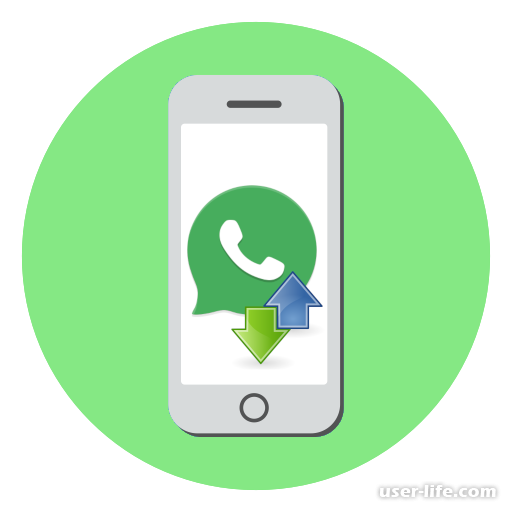
Всем привет! WhatsApp – это средство для обмена сообщениями и звонков, про которое знают огромное количество людей, из-за чего его можно назвать самым популярным мультиплатформенным средством для общения.
Но при переходе с одной модели смартфона «iPhone» на другой вам наверняка захочется также перенести все сообщения, которые вы накопили за время использования мессенджера. И в рамках данного материала мы рассмотрим два способа, при помощи которых можно перенести всю историю использования «WhatsApp» с одного телефона Iphone на другой вместе с данными чата и всей историей переписки.
Переносим данные WhatsApp с iPhone на iPhone
Итак, как вы уже поняли, в рамках данного материала мы рассмотрим два метода, которые позволяют перенести данные о «WhatsApp» с одного смартфона на другой. Оба этих метода достаточно просты в использовании, поэтому на их использование вы не потратите слишком много времени. Итак, давайте приступим.
Метод 1 – Утилита «dr.fone»
Утилита «dr.fone» — это достаточно простой в плане использования инструмент, при помощи которого вы сможете перенести данные из какого-либо менеджера с iPhone на смартфон под управлением iOS и Android. Но в нашем случае мы будем переносить данные с одного устройства под управлением iOS на другое точно такое же. Итак, для этого вам потребуется сделать следующее/
1) Для начала кликните по ссылке выше для перехода на официальный сайт и загрузки программы, после чего инсталлируйте её на свой компьютер.
2) После установки откройте программу. Переключитесь во вкладку «Restore Social App».
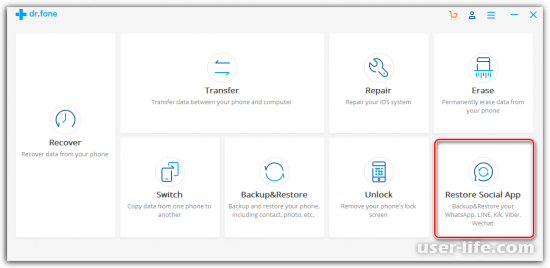
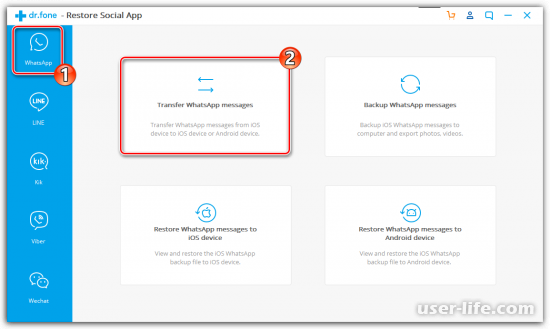
4) Далее подключите оба смартфона к компьютеру. Они должны проиндексироваться программой. После этого в левой части данного окна будет отображён смартфон, с которого переносятся данные, а в правой, соответственно, на который переносятся данные.
В случае, если смартфоны стоят в неправильном порядке кликните по клавише «Flip», после чего они поменяются местами. Для того, чтобы запустить процедуру переноса данных кликните по клавише «Transfer».
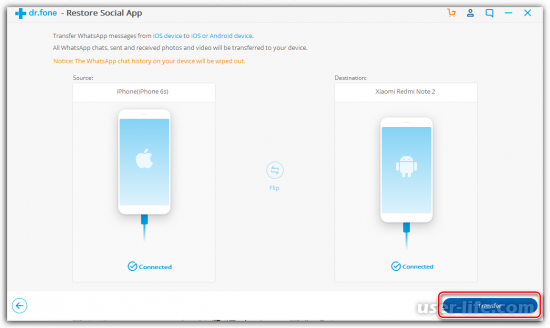
5) Длительность процесса трансфера данных будет зависеть исключительно от их количества, но обычно это не занимает более 15-и минут.
После того, как программа выведет сообщение об успешном переносе информации, отключите оба устройства от компьютера.
Далее скачайте «WhatsApp» на смартфон, на который были перенесены данные (если ещё этого не сделали) и авторизуйтесь используя номер телефона, с которым вы регистрировались в «WhatsApp». Как вы видите, теперь все данные перенесены на требуемый смартфон.
Метод 2 – Синхронизация смартфонов через «iCloud»
Этот способ с созданием резервной копии системы при помощи «iCloud» следует использовать только в ситуации, если на своём новом смартфоне вы планируете пользоваться тем же профилем, что и на старом.
1) Для начала откройте мессенджер. После чего переключитесь во вкладку «Настройки». В появившемся разделе выберите пункт «Чаты».
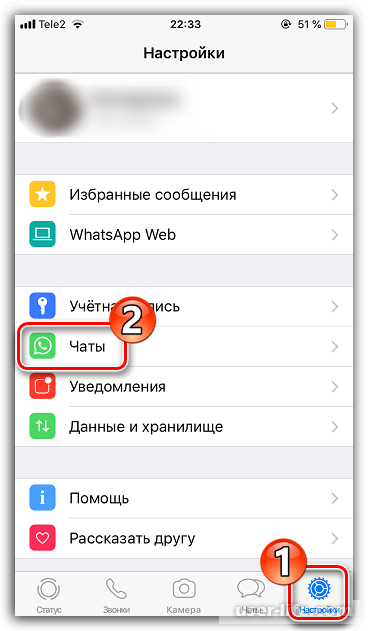
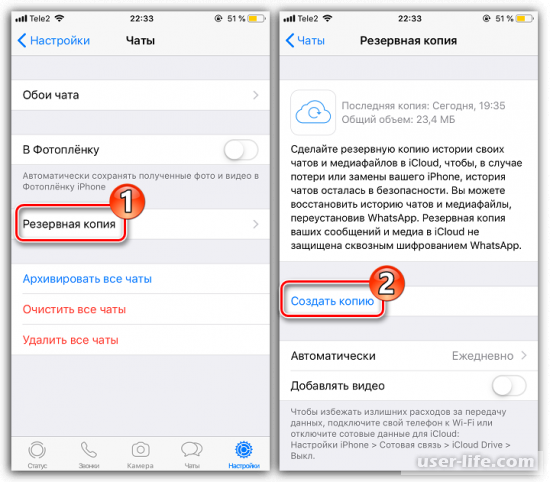
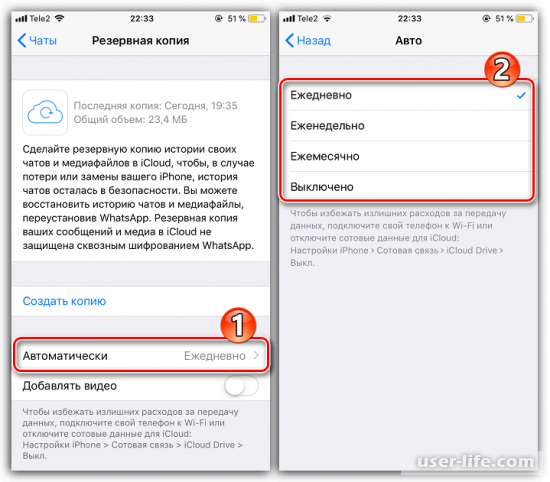
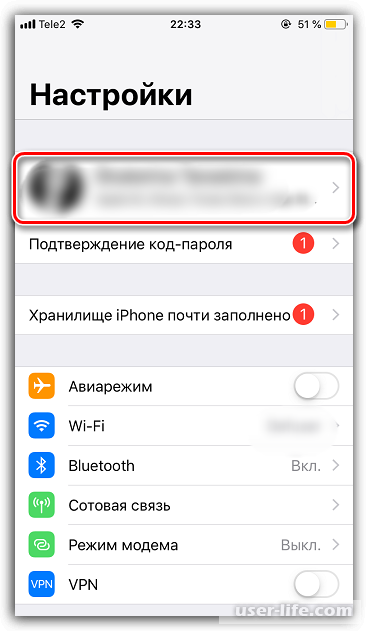
5) После этого зайдите в раздел «iCloud». Пролистайте появившийся список чуть ниже и отыщите там утилиту «WhatsApp».
Проверьте, активирован ли данный параметр или нет. Если же он деактивирован, то просто тапните по нему, чтобы активировать.
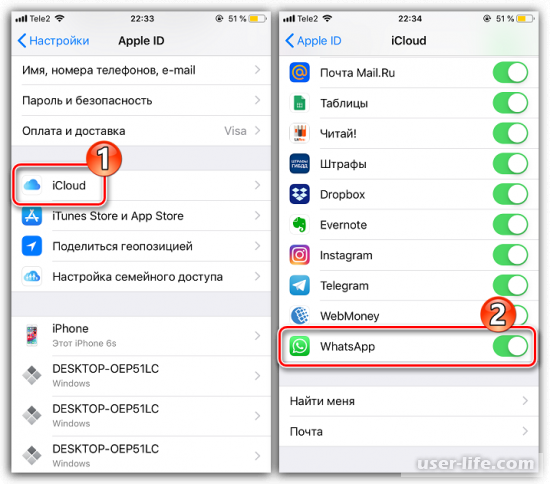
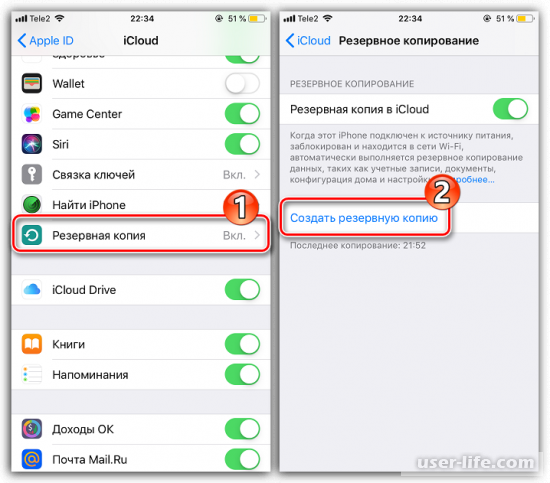
7) Итак, теперь мы завершили подготовительный этап перемещения истории с одного смартфона на другой.
Скажем сразу, что в случае, если на целевом смартфоне присутствуют какие-либо данные, то вам потребуется сбросить настройки системы, поскольку в этом случае сброс может произойти некорректно.
Более подробно об откате смартфона к заводским параметрам вы можете узнать из приведённого ниже материала.
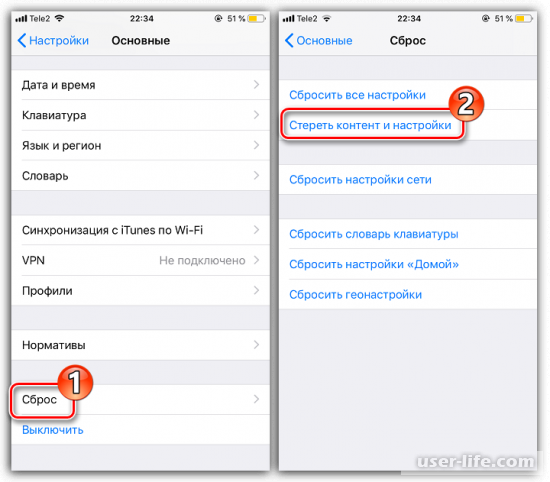
8) После того, как смартфон перезапустится после возврата к заводским настройкам, пройдите первичную аутентификацию.
Далее, когда вы авторизуетесь при помощи Apple ID, примите предложение о загрузке информации из резервной копии, которая была создана в «iCloud».
9) Теперь, когда вы загрузили систему из созданной ранее резервной копии, откройте мессенджер «WhatsApp».
Так как ранее с этого устройства идентификацию вы не проходили, вам потребуется повторно ввести номер телефона, который вы вводили при создании учётной записи в «WhatsApp» и подтвердить, что вы являетесь его владельцем.
После того, как процедура идентификации будет вами успешно пройдена, откроется приветственное окно приложения. Как вы видите. Теперь все диалоги и история звонков успешно перемещены с одного смартфона на другой.
Читайте также:
Заключение
Итак, как вы видите, перенести данные из мессенджера «WhatsApp» с одного смартфона на другой достаточно просто. Надеемся, что данная статья смогла помочь вам. Всем мир!












